[Aktuell] Firmware-Dateien herunterladen und wie man das iPhone damit aktualisiert
Sind Sie auf der Suche nach einer Firmware-Datei, um Ihr iPhone auf die neueste iOS-Version zu aktualisieren? In diesem Artikel finden Sie alles, was Sie über iOS-Firmware-Dateien wissen müssen.

Oct 15, 2025 • Archiviert an: iOS Probleme beheben • Bewährte Lösungen
Im Jahr 2023 freuen sich iPhone-Nutzer auf die neuesten Firmware-Updates. Apple verspricht, jedes Jahr innovative Funktionen einzuführen und die Gesamtleistung zu verbessern. Möchten Sie diese Fortschritte nutzen und das volle Potenzial Ihres Geräts ausschöpfen? Dieser Artikel führt Sie durch das Herunterladen von Firmware-Dateien und das Aktualisieren Ihres iPhones.
Er wird Ihnen helfen, vertrauenswürdige Quellen für iPhone Firmware-Dateien zu finden. Außerdem nimmt er Sie mit auf eine ausführliche Reise zur Aktualisierung der Firmware Ihres iPhones. Am Ende dieses Leitfadens werden Sie über das nötige Fachwissen verfügen, um die Firmware Ihres Geräts zu aktualisieren.
- Teil 1. Verschiedene Quellen zum Herunterladen von Firmware-Dateien
- Teil 2. Vorsichtsmaßnahmen beim Herunterladen von Firmware-Dateien
- Teil 3. Schritt-für-Schritt-Anleitung zum Aktualisieren des iPhone mit Firmware-Dateien
- Teil 4. Alternative Methoden zum Aktualisieren eines iPhones ohne Firmware-Dateien

Teil 1. Verschiedene Quellen zum Herunterladen von Firmware-Dateien
Es gibt mehrere Möglichkeiten, Firmware-Dateien für Ihr Gerät zu erhalten. Diese Quellen umfassen sowohl offizielle als auch nicht-offizielle Webseiten. Es ist unbedingt erforderlich, dass Sie die benötigte Firmware-Datei aus einer vertrauenswürdigen und zuverlässigen Quelle beziehen. Da die Firmware für die Funktion Ihres Geräts von grundlegender Bedeutung ist, müssen Sie sicherstellen, dass sie nicht beeinträchtigt wird. Hier finden Sie einige Details zu offiziellen und nicht-offiziellen Quellen:
1. Offizielle Apple Webseite
Die zuverlässigste und sicherste Quelle für den Download von Firmware-Dateien für Ihr iPhone ist die offizielle Webseite von Apple. Apple veröffentlicht regelmäßig Firmware-Updates. Diese bringen neue Funktionen, Leistungsverbesserungen und Fehlerbehebungen für ihre Geräte. Um auf die offiziellen Firmware-Dateien zuzugreifen, besuchen Sie die Webseite von Apple. Navigieren Sie hier zur Rubrik "Support" oder zur Seite "Downloads".
Hier finden Sie die neueste Firmware für Ihren speziellen Mac. Apple stellt die Integrität und Authentizität dieser Dateien sicher. Das minimiert das Risiko potenzieller Sicherheitsbedrohungen oder Malware. Sie können die Firmware für Ihr MacBook nur auf der offiziellen Webseite von Apple herunterladen.
2. Webseiten von Drittanbietern
Die offizielle Webseite von Apple ist die empfohlene Quelle. Einige Benutzer könnten jedoch auf Webseiten von Drittanbietern nach iPad-Firmware-Downloads suchen. Diese Webseiten behaupten oft, einen schnelleren Zugriff auf Firmware-Dateien zu bieten. Einige bieten auch Zugang zu Beta-Versionen, die auf den offiziellen Webseiten noch nicht verfügbar sind.
Bei der Nutzung von Drittanbieter-Quellen für Firmware-Downloads für die Apple Watch sollten Sie unbedingt vorsichtig sein. Gelegentlich können Sie jedoch gezwungen sein, Webseiten von Drittanbietern zu verwenden. Zum Beispiel sind die Firmware-Dateien für iOS und iPadOS nicht auf der offiziellen Webseite verfügbar. Die Nutzung von Webseiten Dritter birgt Risiken. Dies kann zu einem gefährdeten Gerät, verminderter Leistung oder sogar zu Datenverlust führen.
Wenn Sie eine Webseite eines Drittanbieters verwenden müssen, vergewissern Sie sich, dass diese seriös und weithin anerkannt ist. Achten Sie auf Reviews und Feedback von Benutzern, um die Zuverlässigkeit der Webseite zu beurteilen. Ein Beispiel für eine solche Webseite sind ipsw.me und getios.com, neben vielen anderen.
Teil 2. Vorsichtsmaßnahmen beim Herunterladen von Firmware-Dateien
Wie bereits erwähnt, ist die Firmware von grundlegender Bedeutung für die Funktion Ihres Geräts. Deshalb müssen Sie sicherstellen, dass Sie die richtige Datei für das iPad-Firmware-Update erhalten. Damit Sie den Prozess der Dateiauswahl besser verstehen, sollten Sie auf diese Faktoren achten:
Überprüfung der Authentizität und Zuverlässigkeit der Quelle
Bei der Auswahl einer Firmware-Datei ist es wichtig, die Authentizität und Zuverlässigkeit der Quelle sicherzustellen. Es ist notwendig, Ihr Gerät und Ihre persönlichen Daten zu schützen. Befolgen Sie diese Vorsichtsmaßnahmen, um potenzielle Sicherheitsrisiken zu vermeiden:
1. Halten Sie sich an offizielle Quellen
Die sicherste Option ist es immer, die iPhone-Firmware-Datei von der offiziellen Quelle herunterzuladen. So erhalten Sie garantiert legitime und unveränderte Dateien. Es reduziert das Risiko von Malware oder kompromittierten Daten.
2. Reputation der Webseite prüfen
Wenn Sie eine Webseite eines Drittanbieters verwenden müssen, sollten Sie deren Ruf in der iPhone-Community überprüfen. Achten Sie auf Reviews und Feedback von Nutzern, um die Glaubwürdigkeit der Webseite zu überprüfen. Bei vertrauenswürdigen Quellen ist die Wahrscheinlichkeit geringer, dass sie Dateien bereitstellen, die Ihr Gerät beschädigen könnten.
3. Meiden Sie verdächtige Links
Seien Sie vorsichtig bei unaufgeforderten E-Mails, Nachrichten oder Pop-ups, die behaupten, Firmware-Updates für das iPad anzubieten. Dabei kann es sich um Phishing-Versuche oder Links handeln, die zu nicht vertrauenswürdigen Quellen führen. Halten Sie sich an seriöse Webseiten und offizielle Kanäle.
Sicherstellen der Kompatibilität mit Ihrem spezifischen iPhone-Modell
Das Herunterladen von Firmware-Dateien, die für das falsche iPhone-Modell bestimmt sind, kann problematisch sein. Nicht alle Firmware-Dateien sind für jedes iPhone-Modell geeignet. Apple veröffentlicht eine Liste der kompatiblen Geräte für jede iPad Firmware. Befolgen Sie diese Schritte, um die Kompatibilität sicherzustellen:
1. Kennen Sie Ihr iPhone-Modell
Identifizieren Sie das genaue Modell Ihres iPhones. Es enthält die spezifische Modellnummer und Generation. Diese Informationen finden Sie normalerweise in den Geräteeinstellungen oder in der Originalverpackung.
2. Anforderungen an die Firmware-Version prüfen
Überprüfen Sie, ob die heruntergeladene Firmware mit der aktuellen Version Ihres iPhones kompatibel ist. Ein Upgrade von einer veralteten Version auf die neueste Version kann zu Kompatibilitätsproblemen führen.
3. Doppelte Kontrolle vor der Installation
Vergewissern Sie sich, dass Sie die richtige Datei für Ihr iPhone-Modell heruntergeladen haben. Die Überprüfung der Kompatibilität der Datei kann Sie vor möglichen Komplikationen bewahren.
4. Sichern Sie Ihre Daten
Bevor Sie die Firmware aktualisieren, sollten Sie ein vollständiges Backup der Daten Ihres iPhones erstellen. So wird sichergestellt, dass keine wertvollen Informationen während des Prozesses verloren gehen. Diese Vorsichtsmaßnahme bietet einen zusätzlichen Schutz für den Fall unerwarteter Probleme.
Teil 3. Schritt-für-Schritt-Anleitung zum Aktualisieren des iPhone mit Firmware-Dateien
Die Aktualisierung Ihres iPhones mit der neuesten Firmware-Datei ist ein wichtiger Schritt. Das sorgt für optimale Leistung und Zugang zu neuen Funktionen. Over-The-Air (OTA) Updates sind die gängigste Methode. Die Verwendung von Firmware-Dateien kann jedoch aus verschiedenen Gründen eine sinnvolle Alternative sein. In dieser Anleitung erfahren Sie, wie Sie Ihr iPhone mit Hilfe einer Firmware-Datei aktualisieren können:
Methode 1: iTunes/Finder
Für die Aktualisierung Ihres iPhones mit Firmware ist iTunes/Finder nach wie vor eine zuverlässige Wahl. Dieser Ansatz bietet Ihnen eine größere Kontrolle über den Aktualisierungsprozess. Das gewährleistet eine reibungslose Installation der neuesten Firmware auf Ihrem Gerät. Hier finden Sie eine klare Anleitung, wie Sie Ihr iPhone über iTunes/Finder aktualisieren können:
Sichern Ihrer iPhone Daten
Bevor Sie mit dem Firmware-Update fortfahren, sollten Sie unbedingt eine Sicherungskopie der Daten Ihres iPhones erstellen. So wird sichergestellt, dass während des Vorgangs keine Daten verloren gehen. Folgen Sie dieser Schritt-für-Schritt-Anleitung, um ein vollständiges iPhone-Backup zu erstellen:
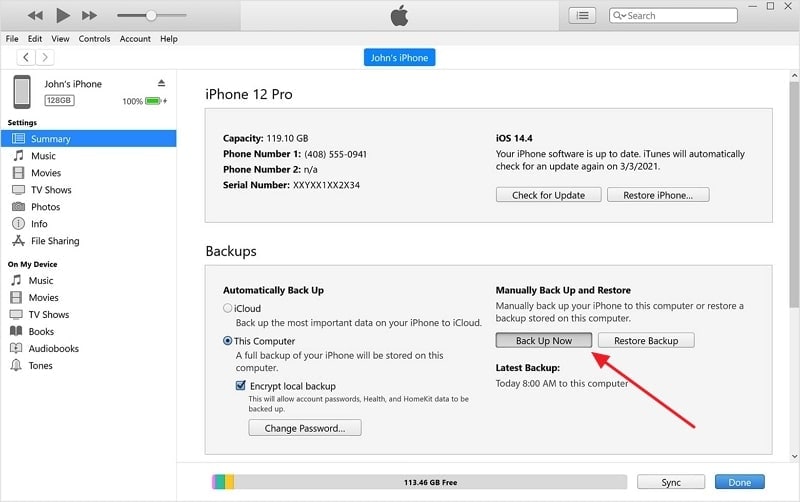
Herunterladen der Firmware-Datei
Sobald Sie mit der Sicherung fertig sind, müssen Sie als nächstes die Firmware-Datei herunterladen. Die iPhone-Firmware-Datei oder besser bekannt als IPSW-Datei, kann über verschiedene Quellen heruntergeladen werden. Die beste empfohlene Quelle ist die Webseite "ipsw.me". Im Folgenden finden Sie die Schritte zum Herunterladen der korrekten und signierten IPSW-Datei:

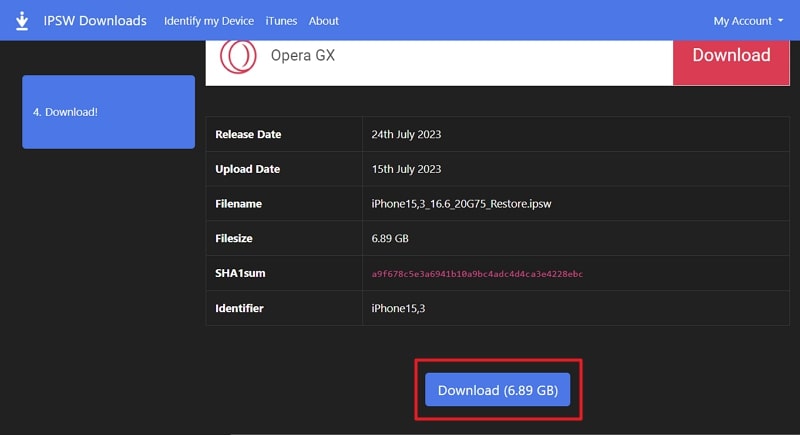
Vorbereitungen für das Update
Nachdem Sie die IPSW-Datei heruntergeladen haben, müssen Sie Ihr iPhone für das Firmware-Update vorbereiten. Eine wichtige Voraussetzung für dieses Verfahren ist die Deaktivierung des "Find My"-Dienstes. Führen Sie die folgenden Schritte aus, um die "Find My"-Funktion auf Ihrem iPhone zu deaktivieren:
Anleitung: Öffnen Sie die Einstellungen Ihres iPhones und tippen Sie oben auf Ihre Apple ID. Drücken Sie auf dem nächsten Bildschirm auf "Find My", um fortzufahren. Schalten Sie die Funktion "Find My iPhone" auf dem folgenden Bildschirm aus. Sie werden aufgefordert, Ihr Apple ID Passwort einzugeben, um diese Aktion zu bestätigen.
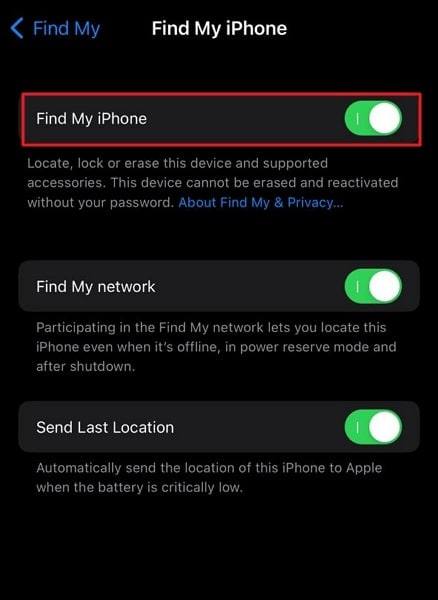
Aktualisieren der iPhone Firmware
Wenn Sie die signierte IPSW-Datei zur Hand haben, können Sie als Nächstes den Upgrade-Prozess starten. Dazu benötigen Sie iTunes/Finder, die IPSW-Datei und ein Lightning-Kabel. Wenn Sie alles zur Hand haben, schließen Sie Ihr iPhone an den Computer an und führen Sie die folgenden Schritte aus:
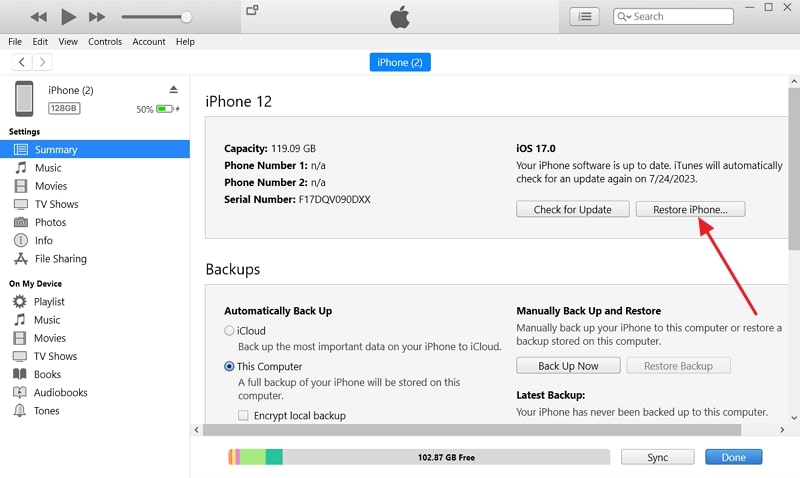
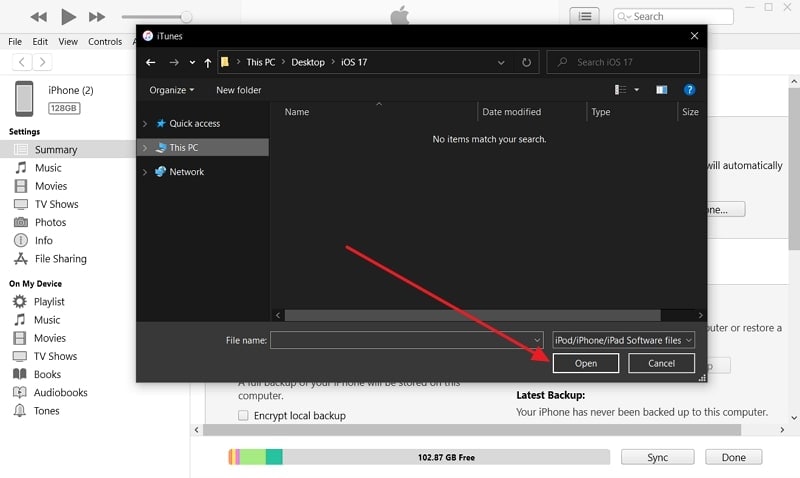
Fehlerbehebung bei häufigen Problemen während des Update-Prozesses
Im Folgenden finden Sie einige häufige Fehler, die während des Upgrades auftreten können. Die möglichen Lösungen wurden ebenfalls beschrieben, um Ihnen zu helfen:
1. Update-Fehlschlag
Wenn der Aktualisierungsvorgang fehlschlägt, vergewissern Sie sich, dass Sie die richtige iPhone-Firmwaredatei für Ihr iPhone-Modell heruntergeladen haben. Starten Sie außerdem Ihren Windows PC/MacBook und Ihr iPhone neu und versuchen Sie es erneut. Wenn das Problem weiterhin besteht, sollten Sie den Apple Support um Hilfe bitten.
2. Festgefahren im Wiederherstellungsmodus
In manchen Fällen kann es vorkommen, dass das iPhone während des Updatevorgangs im Wiederherstellungsmodus stecken bleibt. Verwenden Sie iTunes/Finder, um Ihr iPhone auf die Werkseinstellungen zurückzusetzen und versuchen Sie das Update erneut.
3. Datenverlust
Während des Aktualisierungsvorgangs kommt es zu Datenverlusten. Deshalb sollten Sie unbedingt eine Sicherungskopie erstellen, bevor Sie das Firmware-Upgrade durchführen. Stellen Sie Ihr iPhone von dem zuvor erstellten Backup wieder her, sobald der Vorgang abgeschlossen ist.
Methode 2: Wondershare Dr.Fone
Die Aktualisierung der Firmware Ihres iPhones kann mit verschiedenen Tools von Drittanbietern durchgeführt werden. Eine solche zuverlässige Software ist Wondershare Dr.Fone. Dieses benutzerfreundliche Tool bietet einen reibungslosen Ablauf. Das macht es zu einer idealen Wahl für alle, die eine unkomplizierte Methode wünschen.
Wondershare Dr.Fone vereinfacht den Prozess der Aktualisierung von iOS und vereinfacht das Erlebnis. Sie müssen sich nicht mehr um die Zuverlässigkeit der IPSW-Dateien sorgen. Dr.Fone bietet nur authentische und von Apple signierte iPad-Firmwaredateien an. Ein wesentlicher Vorteil von Wondershare Dr.Fone ist, dass Sie Ihr iPhone ohne Jailbreaking aktualisieren können.
Das bedeutet, dass Sie mühelos zwischen verschiedenen iOS-Versionen wechseln können. Darüber hinaus bietet Wondershare Dr.Fone eine Lösung für mehr als 150 iOS-Systemprobleme und zwar ohne das Risiko eines Datenverlusts. Ein weiteres herausragendes Merkmal ist seine Kompatibilität mit allen iOS-Versionen. Nachfolgend haben wir Ihnen Schritt für Schritt beschrieben, wie Sie Ihr iOS mit Dr.Fone aktualisieren können:
Starten Sie Wondershare Dr.Fone auf Ihrem Computer und navigieren Sie zum Abschnitt "Toolbox". Suchen Sie in der Toolbox nach "Systemreparatur" und wählen Sie diese aus. Wählen Sie dann "iPhone" und klicken Sie auf die Schaltfläche "iOS Upgrade/Downgrade", um zum nächsten Schritt zu gelangen.

Wählen Sie anschließend "iOS aktualisieren" und schließen Sie Ihr iPhone mit einem kompatiblen USB-Kabel an den Computer an. Sobald Wondershare Dr.Fone Ihr Gerät erkannt hat, benötigen Sie die passende iPhone-Firmware für Ihr iPhone-Modell. Die Software erkennt automatisch Ihr iPhone-Modell und zeigt die verfügbaren Firmware-Versionen an. Wählen Sie die Version aus, auf die Sie aktualisieren möchten und klicken Sie auf "Herunterladen".

Nachdem der Download der iPhone-Firmware abgeschlossen ist, klicken Sie auf "Jetzt reparieren", um den Upgrade-Prozess zu starten. Trennen Sie Ihr iPhone in dieser Phase nicht vom Netz, um mögliche Probleme zu vermeiden. Der gesamte Vorgang kann einige Zeit in Anspruch nehmen. Haben Sie also Geduld und lassen Sie Wondershare Dr.Fone das Upgrade durchführen.

Teil 4. Alternative Methoden zum Aktualisieren eines iPhones ohne Firmware-Dateien
Die Verwendung von Firmware-Dateien ist eine zuverlässige Methode, um Ihr iPhone zu aktualisieren. Es gibt jedoch alternative Methoden, die Sie anwenden können, um das gleiche Ergebnis zu erzielen. Sehen wir uns zwei häufig verwendete Methoden an:
Methode 1: Over-the-Air (OTA) Updates
Over-the-Air-Updates sind die einfachste und am weitesten verbreitete Methode für Updates. Apple veröffentlicht regelmäßig OTA-Updates. Diese bringen neue Funktionen, Verbesserungen und Sicherheits-Patches für iOS-Geräte. Um ein OTA-Update durchzuführen, müssen Sie die folgenden Schritte ausführen:
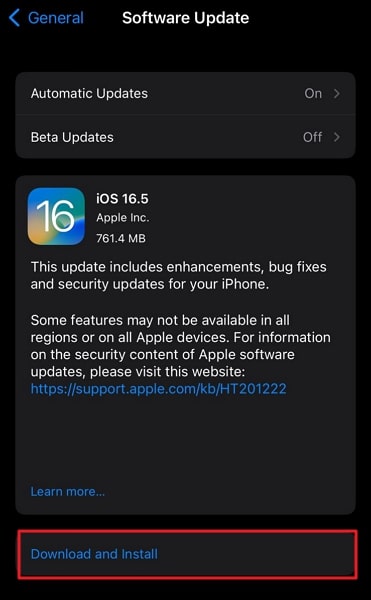
Methode 2: Versetzen Sie Ihr iPhone in den Wiederherstellungsmodus
Hat Ihr iPhone erhebliche Softwareprobleme? Reagiert es nicht auf regelmäßige Aktualisierungsmethoden? In solchen Fällen kann es eine Alternative sein, das iPhone in den Wiederherstellungsmodus zu versetzen, um die Firmware zu aktualisieren. Wie man das mit iTunes/Finder macht, erfahren Sie hier:
- Für iPhone 6S und früher: Um diese iOS-Geräteserie in den Wiederherstellungsmodus zu versetzen, halten Sie die Tasten "Ein/Aus" und "Home" gedrückt, bis der Wiederherstellungsmodus Bildschirm erscheint.
- Für iPhone 7 und 7 Plus: Um das Gerät in den Wiederherstellungsmodus zu versetzen, halten Sie die Tasten "Ein/Aus" und "Leiser" gedrückt, bis der gewünschte Bildschirm erscheint.
- Für iPhone 8 und später: Drücken Sie zunächst die Taste "Lauter" und lassen Sie sie los, gefolgt von der Taste "Leiser" und halten Sie dann die Taste "Ein/Aus/Sperre" gedrückt, bis der Wiederherstellungsmodus Bildschirm erscheint.
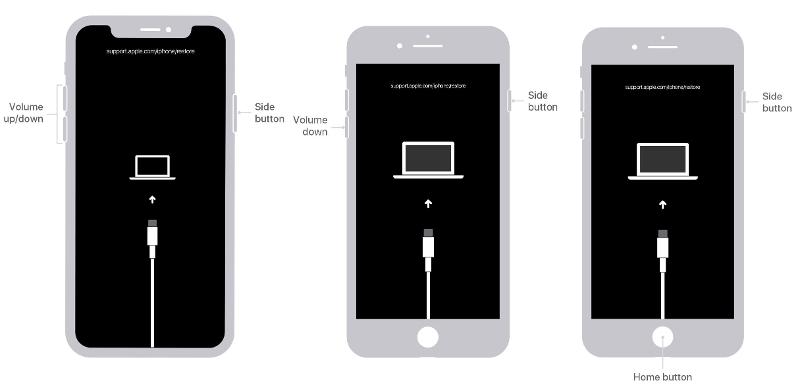

4.624.541 Personen haben das Tool bereits heruntergeladen.
Fazit
Zusammenfassend lässt sich sagen, dass es wichtig ist, mit den neuesten Firmware-Versionen auf dem Laufenden zu bleiben. Es sorgt dafür, dass Ihr iPhone optimal funktioniert. Wie wir herausgefunden haben, gibt es verschiedene Quellen zum Herunterladen von Firmware-Dateien. Für diejenigen, die einen einfacheren Ansatz suchen, ist Wondershare Dr.Fone eine brauchbare Option. Seine beeindruckenden Fähigkeiten in Kombination mit seinem guten Ruf machen ihn zu einer idealen Lösung.
Außerdem können Sie mit Wondershare Dr.Fone auf die neueste Beta-Version aktualisieren, ohne dass ein Jailbreaking erforderlich ist. Wenn es um iOS-Probleme geht, ist es das beste Tool auf dem Markt.
Kategorien
Empfohlene Artikel
iPhone Probleme
- iPhone Hardware-Probleme
- iPhone-Tastaturprobleme
- iPhone-Kopfhörer-Probleme
- iPhone Touch ID funktioniert nicht
- Hintergrundbeleuchtung des iPhone reparieren
- Probleme mit der iPhone-Batterie
- iPhone Medien Probleme
- iPhone Mail Probleme
- Probleme beim iPhone Update
- iOS 19 oder iOS 26? Enthüllung der Geheimnisse von Apples kommendem Betriebssystem
- Software-Aktualisierung fehlgeschlagen
- iPhone hängt?
- Software-Update-Server konnte nicht kontaktiert werden
- iOS update Problem
- iPhone Verbindungs-/Netzwerkprobleme
- ● Daten verwalten & übertragen
- ● Daten wiederherstellen
- ● Bildschirm entsperren & aktivieren
- ● FRP-Sperre
- ● Die meisten iOS- und Android-Probleme beheben

















Julia Becker
staff Editor